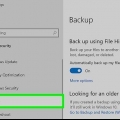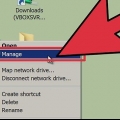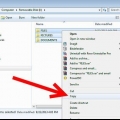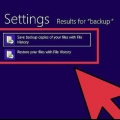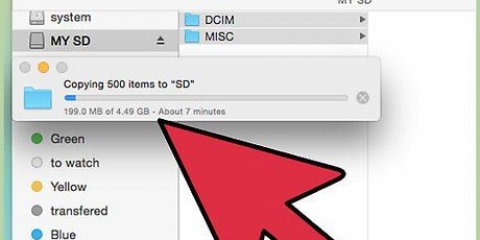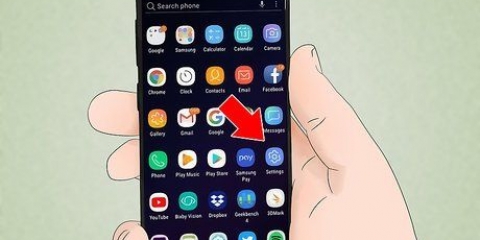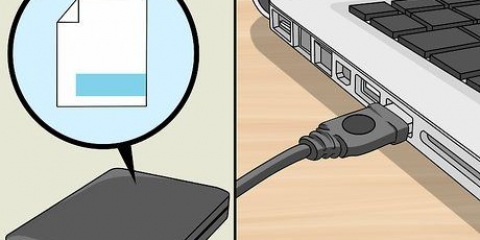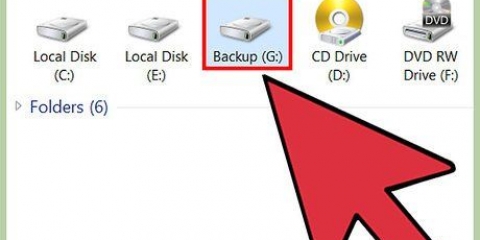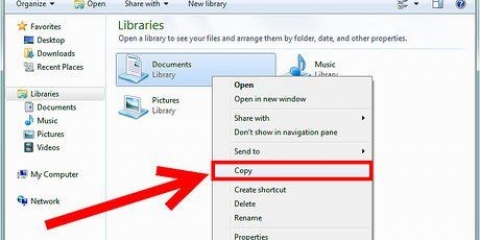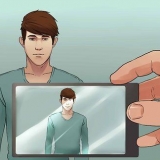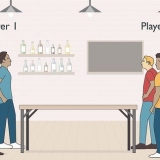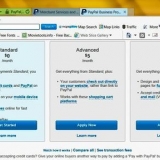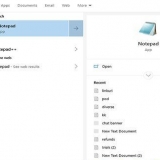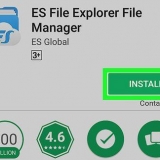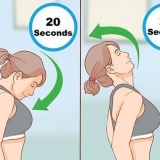U kan gevra word om `n lêerstelsel te kies. Indien wel, kies asseblief NTFS en klik OK. Herformatering kan `n paar uur neem, so maak seker dat jou rekenaar by `n kragbron ingeprop is.

Formateer 'n dell-rekenaar
Inhoud
Hierdie handleiding sal jou wys hoe om Windows van die hardeskyf van `n Dell-rekenaar te verwyder en weer te installeer. As jy net alles op jou hardeskyf wil uitvee om `n skoon installasie van Windows te doen of `n virus te verwyder, kan jy Windows 10 se `Reset`-opsie gebruik - indien nie, het die meeste Dell-rekenaars `n versteekte herstelskyf wat jy kan gebruik om gebruik om die hoof hardeskyf te herformateer. As jou Dell nie enige van hierdie opsies het nie, kan jy eerder `n Windows-installasieskyf gebruik. Voordat u die hardeskyf formateer, is dit belangrik om: rugsteun jou data na `n eksterne hardeskyf, aangesien alles op jou rekenaar se hardeskyf uitgevee sal word wanneer jy dit formateer.
Trappe
Metode 1 van 3: Gebruik Windows `Reset`

1. Maak Start oop
. Klik op die Windows-logo in die onderste linkerhoek van die skerm. Die Start-kieslys word oopgemaak. 
2. Maak `Instellings` oop
. Klik op die rat-ikoon links onder op die tuisskerm.
3. Klik Update & Security
. Jy sal hierdie ikoon onderaan die instellingsvenster sien.
4. Klik op die bladStelsel herstel. Dit is aan die linkerkant van die venster.

5. klik op Om te werk. Dit is onder die opskrif "Herstel hierdie rekenaar" bo-aan die bladsy.

6. klik op Vee alles uit wanneer gevra word. Dit is boaan die opspringvenster.

7. klik op Vee lêers uit en maak die skyf skoon. Hierdie opsie verwyder alles van jou hardeskyf en installeer dan Windows weer vir jou.
Jy sal dalk `n waarskuwing sien dat dit nie moontlik is om terug te keer na `n vorige weergawe van Windows nie. Indien wel, klik dan Volgende een voordat u voortgaan.

8. klik opStel terug wanneer gevra word. Jou rekenaar sal homself begin terugstel.

9. klik opAanhou wanneer gevra word. Sodra jou rekenaar klaar teruggestel het, sal jy dit boaan die bladsy sien. As u daarop klik, sal u na die opstelbladsy neem.

10. Volg die instruksies op die skerm. Kies `n taal, koppel aan `n Wi-Fi-netwerk en voer ander installasietake uit om Windows 10-herinstallasie te voltooi.
Metode 2 van 3: Gebruik die Dell-herstelskyf

1. Herbegin jou rekenaar. klik op Begin
, Aan af en dan aan Begin oor in die opwipkieslys.
2. Maak die `Gevorderde opstartopsies`-kieslys oop. Sodra jy die Dell-logo sien verskyn, tik die sleutel herhaaldelik F8. As jy dit betyds doen, sal jy die `Gevorderde opstartopsies`-skerm sien verskyn.
As jy sien dat die Windows-logo verskyn voordat jy die F8 jy moet jou rekenaar herbegin en weer probeer.

3. Kies Stel jou rekenaar terug en druk ↵ Tik in. Gebruik jou rekenaar se pyltjie sleutel om hierdie opsie te kies.

4. Kies `n taal. Klik op die "Taal" aftreklys, klik op die taal wat jy wil gebruik en klik dan Volgende een.

5. Teken in op jou rekening. Kies jou rekening en voer dan jou wagwoord in. Jou rekening moet administrateurregte hê om voort te gaan.

6. klik opDell Factory Image Restore wanneer gevra word. Die Factory Image Restore-venster sal oopmaak.

7. klik opVolgende een. Dit is in die onderste regterhoek van die venster.

8. Bevestig jou besluit om die rekenaar te formateer. Merk die blokkie `Ja, herformateer die hardeskyf en herstel die stelselsagteware na fabrieksinstellings`, indien nie reeds gedoen nie.

9. klik opVolgende een. Dit is in die onderste regterhoek van die venster. As u dit doen, sal u gevra word om u Dell-hardeskyf uit te vee en te herformateer.
Hierdie proses kan `n paar uur neem, so maak seker dat jou Dell by `n kragaansluiting ingeprop is.

10. klik opBlokkeer wanneer gevra word. As u dit doen, sal u rekenaar herbegin. Jou Dell moet nou na sy oorspronklike skoon instellings teruggestel word.
Metode 3 van 3: Gebruik `n Windows-installasieskyf

1. Maak seker jy het `n Windows-installasieskyf. Met `n paar aanpassings aan jou rekenaar se instellings, kan jy jou rekenaar vra om vanaf die CD te begin in plaas van die hardeskyf, sodat jy die hardeskyf kan uitvee en dan herformateer.
- As jy nie `n Windows-installasieskyf het nie, kan jy een skep deur die Windows 10-installasiehulpmiddel ISO van die Windows 10 installasie bladsy en dan die Brand ISO na DVD.

2. Plaas jou Windows-skyf in die rekenaar. Plaas die skyf met die logo na bo in die DVD-stasie en maak die skinkbord toe.

3. Herbegin jou rekenaar. klik op Begin
, Aan af, en klik Begin oor in die opwipkieslys.
4. Wag vir die boodskap `Druk enige sleutel om vanaf `n skyf te begin` verskyn. Op die meeste Dell-rekenaars sal die inbring van `n Windows-installasieskyf die rekenaar vra om die skyf as die selflaai-opsie te kies.
As jou rekenaar heeltemal herlaai sonder dat hierdie boodskap verskyn, moet jy verander die opstartvolgorde in die BIOS.

5. Druk enige sleutel op jou sleutelbord. Deur dit te doen, sal die aandrywer se opstartvolgorde begin.

6. Kies `n taal. Klik op die `Taal`-kieslys, klik op die taal wat jy wil gebruik en klik dan Volgende een in die onderste regterhoek van die venster.

7. Aanvaar die gebruiksvoorwaardes. Merk die blokkie `Ek aanvaar die lisensiebepalings` en klik dan Volgende een.

8. klik opGewysig. Dis in die middel van die venster. `n Lys van hardeskywe wat aan jou rekenaar gekoppel is, word gewys.

9. Kies jou Dell se hardeskyf. Klik op die hardeskyf (C:) om dit te kies.
As jy dit nie doen nie (C:) opsie, soek dan die grootste aandrywer (maar maak seker dit is die regte een).

10. klik opFormaat. Dit moet onderaan die bladsy wees. As u dit doen, sal u hardeskyf uitvee en herformateer volgens die standaardinstellings van Windows.

11. klik opVolgende een of Gaan voort wanneer gevra word. Dit voltooi die formateringsproses.

12. Volg die instruksies op die skerm. Daar behoort `n `Herinstalleer Windows`-opsie hier te wees -- deur daarop te klik sal die Windows-herinstallasieproses begin, waarna jy die instruksies op die skerm kan volg om die Windows-herinstallering te voltooi.
Artikels oor die onderwerp "Formateer 'n dell-rekenaar"
Оцените, пожалуйста статью
Gewilde